 Peugeot 5008: Navigation - guidage
Peugeot 5008: Navigation - guidage
Choix d'une destination
Les commandes vocales de "navigation" sont mentionnées en rubrique 02.
En cours de guidage, un appui long sur l'extrémité de la commande d'éclairage rappelle la dernière consigne de guidage.
 Appuyer sur la touche nav.
Appuyer sur la touche nav.

La liste des 20 dernières destinations apparaît en dessous de la fonction menu "navigation".
 Appuyer à nouveau sur la
Appuyer à nouveau sur la
touche nav ou sélectionner la fonction menu "navigation" et appuyer sur ok pour valider.

 Sélectionner la fonction "saisir
Sélectionner la fonction "saisir
destination" et appuyer sur ok pour valider.

 Sélectionner la fonction "saisir
Sélectionner la fonction "saisir
nouvelle adresse" et appuyer sur ok pour valider.

 Une fois le pays sélectionné,
Une fois le pays sélectionné,
tourner la bague et sélectionner la fonction ville. Appuyer sur ok pour valider.
 Sélectionner les lettres de
Sélectionner les lettres de
la ville une à une en validant à chaque fois par un appui sur ok.
 Tourner la bague
Tourner la bague
et sélectionner ok.Appuyer sur ok pour valider.

Pour une saisie plus rapide, il est possible de rentrer directement le code postal après avoir sélectionné la fonction "code postal".
Utiliser le clavier virtuel pour taper les lettres et les chiffres.
 Recommencer les étapes 5 à 7
Recommencer les étapes 5 à 7
pour les fonctions "rue" et "numéro".
Sélectionner la fonction "ajouter au carnet d'adresses" pour enregistrer l'adresse saisie dans une fiche du répertoire. Appuyer sur ok pour valider la sélection.
Le wip com 3d permet d'enregistrer jusqu'à plus de 4000 fiches contact.
Pour effacer une destination ; à partir des étapes 1 à 3, sélectionner "depuis dernières destinations".
Un appui long sur une des destinations affiche une liste d'actions,
dans laquelle vous pouvez choisir : 
Il est possible de déplacer la carte avec le désignateur 4 directions. Il est possible de choisir son orientation par le menu raccourci de la "carte plein écran". Appuyer sur ok puis sélectionner "réglages carte" et valider.
 Puis sélectionner "démarrer
Puis sélectionner "démarrer
guidage" et appuyer sur ok pour valider.

 Sélectionner le critère de
Sélectionner le critère de
guidage : "le plus rapide", "le plus court" ou "optimisé temps / distance" et appuyer sur ok pour valider.
 Sélectionner la route avec
Sélectionner la route avec
la couleur correspondant à l'itinéraire retenu et appuyer sur ok pour valider et lancer le guidage.
Le choix d'une destination peut également se faire "depuis carnet
d'adresses" ou "depuis dernières destinations", par sélection d'une
intersection, d'un centre-ville, de coordonnées géographiques, ou
directement sur la "carte". 
Affecter une adresse et naviguer vers "mon domicile"
Pour être affectée à "mon domicile", il est nécessaire qu'une adresse soit enregistrée dans le carnet d'adresses, par exemple à partir de "saisir destination" / "saisir nouvelle adresse" puis "ajouter au carnet d'adresses".
 Appuyer 2 fois sur la touche
Appuyer 2 fois sur la touche
nav pour afficher le menu "navigation".

 Sélectionner "saisir
Sélectionner "saisir
destination" et valider. Puis sélectionner "depuis carnet d'adresses" et valider.

 Sélectionner la fiche du
Sélectionner la fiche du
domicile et valider. Puis sélectionner "editer fiche" et valider.

 Sélectionner "affecter à "mon
Sélectionner "affecter à "mon
domicile" et valider pour enregistrer.

Pour lancer le guidage vers "mon domicile", appuyer 2 fois sur nav pour afficher le menu "navigation", sélectionner "saisir destination" et valider.
Puis sélectionner "guider vers mon domicile" et valider pour lancer le guidage.
Options de guidage
Lors de l'affichage carte à l'écran, il est possible de sélectionner "réglages carte" puis "carte à plat / perspective / carte en 3d / cap vers nord / cap véhicule". Les bâtiments visibles en 3d dépendent de l'avancement de la cartographie des villes.
 Appuyer sur la touche nav.
Appuyer sur la touche nav.

 Appuyer à nouveau sur la
Appuyer à nouveau sur la
touche nav ou sélectionner la fonction menu "navigation" et appuyer sur ok pour valider.

 Sélectionner la fonction
Sélectionner la fonction
"options de guidage" et appuyer sur ok pour valider.

 Sélectionner la fonction "critères
Sélectionner la fonction "critères
de guidage" et appuyer sur ok pour valider. Cette fonction permet de modifier les critères de guidage.

 Sélectionner la fonction "prise
Sélectionner la fonction "prise
en compte trafic".Cette fonction donne accès aux options "sans déviation", "avec confirmation" et "automatique".


 Sélectionner la
Sélectionner la
fonction "critères d'exclusion". Cette fonction donne accès aux options "exclure" (autoroutes, péages, ferry boat, tunnels).

 Tourner la bague et
Tourner la bague et
sélectionner la fonction "recalculer itinéraire" pour prendre en compte les options de guidage choisies. Appuyer sur ok pour valider.

Ajouter une étape
Des étapes peuvent être ajoutées ou supprimées de l'itinéraire une fois la destination choisie.
 Appuyer sur la touche nav.
Appuyer sur la touche nav.

 Appuyer à nouveau sur la
Appuyer à nouveau sur la
touche nav ou sélectionner la fonction menu "navigation" et appuyer sur ok pour valider.

 Sélectionner la fonction "
Sélectionner la fonction "
etapes" et appuyer sur ok pour valider.

 Sélectionner la fonction "ajouter
Sélectionner la fonction "ajouter
étape" (5 étapes maximum) et appuyer sur ok pour valider.

 Saisir par exemple une
Saisir par exemple une
nouvelle adresse.

 Une fois la nouvelle adresse
Une fois la nouvelle adresse
saisie, sélectionner "démarrer guidage" et appuyer sur ok pour valider.

 Positionner l'étape dans la
Positionner l'étape dans la
liste et appuyer sur ok pour valider.
- Recommencer les opérations 1 à 7 autant que nécessaire puis sélectionner "recalculer itinéraire" et appuyer sur ok pour valider.
Pour modifier les étapes, recommencer les opérations 1 à 3 et sélectionner "optimiser itinéraire" (sélectionner une étape, la supprimer ou la déplacer dans la liste avec la bague pour changer l'ordre, valider sa nouvelle position et terminer par "recalculer itinéraire").
Recherche des points d'intérêts (poi)
Les points d'intérêts (poi) signalent l'ensemble des lieux de services à proximité (hôtels, commerces variés, aéroports...).
 Appuyer sur la touche nav.
Appuyer sur la touche nav.

 Appuyer à nouveau sur la
Appuyer à nouveau sur la
touche nav ou sélectionner la fonction menu "navigation" et appuyer sur ok pour valider.

 Sélectionner la fonction "rechercher
Sélectionner la fonction "rechercher
points d'intérêt" et appuyer sur ok pour valider.

 Sélectionner la fonction
Sélectionner la fonction
"a proximité" pour rechercher des poi autour du véhicule.

 Sélectionner la fonction "proche
Sélectionner la fonction "proche
de la destination" pour rechercher des poi proches du point d'arrivée de l'itinéraire.

 Sélectionner la fonction "dans
Sélectionner la fonction "dans
une ville" pour rechercher des poi dans la ville souhaitée. Choisir le pays puis entrer le nom de la ville à l'aide du clavier virtuel.

Une liste des villes présentes dans le pays choisi est accessible depuis la touche list du clavier virtuel.
 Sélectionner la fonction "dans
Sélectionner la fonction "dans
un pays" pour rechercher des poi dans le pays souhaité.

 Sélectionner la fonction "le
Sélectionner la fonction "le
long de l'itinéraire" pour rechercher des poi à proximité de l'itinéraire.

 Cette icône apparaît lorsque
Cette icône apparaît lorsque
plusieurs poi sont
regroupés dans la même zone. Un zoom sur cet
icône permet de détailler les poi.
Liste des principaux points d'intérêts (poi)
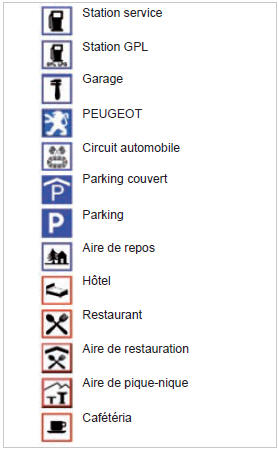
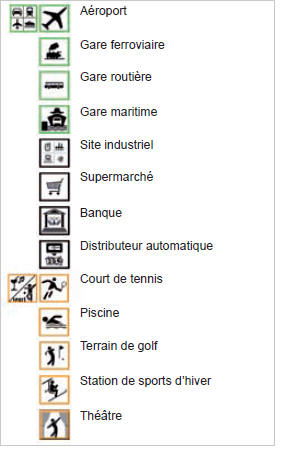
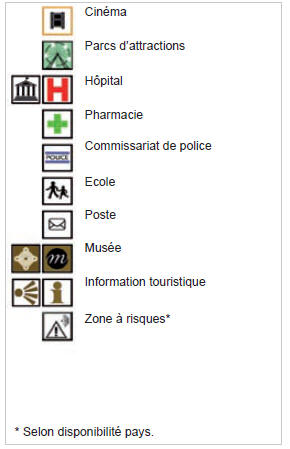
Mise à jour des poi
 Télécharger sur une carte sd
Télécharger sur une carte sd
ou une clé usb le fichier de mise à jour des "poi" depuis internet. Ce service est disponible sur le site "http://peugeot.Navigation.Com".
Les fichiers doivent être copiés à la racine sur le support choisi.
 Insérer le support (carte sd
Insérer le support (carte sd
ou clé usb) contenant la base poi dans le lecteur carte sd ou le lecteur usb du système. Appuyer sur nav, sélectionner
Appuyer sur nav, sélectionner
menu "navigation", puis "réglages", puis "importer mes points d'intérêts".
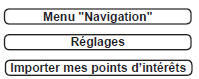
 Sélectionner le média ("usb"
Sélectionner le média ("usb"
ou "sdcard") utilisé et appuyer sur ok.
- La réussite du téléchargement est validée par un message.
Le système redémarre.
La version des poi est disponible dans le menu setup \ paramètres système.
Réglages de la diffusion sonore des consignes
 Lors de l'affichage de la
Lors de l'affichage de la
navigation à l'écran, appuyer sur ok puis sélectionner ou non "message vocal" pour activer ou désactiver la diffusion des consignes vocales de guidage.Utiliser la touche volume pour en régler l'intensité.

Le volume sonore des alertes poi zones à risques se règle uniquement lors de la diffusion de ce type d'alerte.
Réglages des points d'intérêts et des zones à risques
 Appuyer sur la touche nav.
Appuyer sur la touche nav.

 Appuyer à nouveau sur la
Appuyer à nouveau sur la
touche nav ou sélectionner la fonction menu "navigation" et appuyer sur ok pour valider.

 Sélectionner la fonction "réglages"
Sélectionner la fonction "réglages"
et appuyer sur ok pour valider.

 Sélectionner la fonction
Sélectionner la fonction
"points d'intérêt sur carte" pour sélectionner les poi à afficher sur la carte par défaut.

 Sélectionner "paramétrer
Sélectionner "paramétrer
zones à risques" pour accéder aux fonctions "affichage sur carte", "rappel visuel à l'approche" et "rappel sonore à l'approche".



